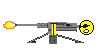TUTORIAL : REPASSER EN ROM 1.6 BASEBAND 00 (6267) (ou 2.1 O2 baseband 21 officielle)
UPDATE : Tuto V2

PRE-REQUIS :
- Un Streak actuellement en rom 2.1 O2, ou en beta Stephen Hyde, que vous souhaitez repasser en rom d'origine, à savoir la 6267 ver00 (notamment fournie sur le streak vendu par The Phone House)
- Avoir un niveau de charge correct de l'appareil, histoire de ne pas se retrouver en rade pendant la procédure.
- Connaitre un minimum l'utilisation d'un logiciel d'exploration de fichier tel Linda, root explorer, Astro ...
- Savoir installer une application en dehors du market via par exemple les logiciels que je vient de citer
- Connaitre un minimum l'utilisation de adb shell et fastboot (histoire de pas se faire peur en cas de problème), il existe déjà de nombreux sujets qui en traitent sur ce même forum, un peu de lecture fait toujours du bien
- Savoir copier un fichier sur la SD du streak à partir du PC
- Du bon sens
- Un peu de temps au calme (à la louche en prenant son temps, 30 Minutes)
- Les drivers adb / fastboot correctement installés (voir éventuellement http://fanstreak.wordpress.com/2010/08/19/tuto-resoudre-les-problemes-de-pilotes-fastboot/)
Ok, on y va !

Pour commencer, téléchargez ce fichier, contenant tout ce qu'il vous faudra pour ce downgrade, que ce soit pour repasser en 1.6 - 00 (6267) / 1.6 - 21 (4399) / 2.1 - 21 (8105) ou encore simplement modifier le AMSS.
UPDATE : PACKAGE V2 : contient tout les utilitaires nécessaires ainsi que le BOOT.IMG[/u]
V2 : http://www.megaupload.com/?d=SMUQORLH
MIRROIR FREE V2 :
Téléchargement miroir Free
V1 (obsolète) : http://www.megaupload.com/?d=BBD8TF1G
ATTENTION : Gros fichier !
Autres fichiers (déjà présents dans le pack V2):
Fichier BOOT.IMG, à placer dans le répertoire ETAPE4, une fois l'archive ci-dessus dézippée.
http://www.megaupload.com/?d=MJFBNWH1
Busybox, afin d'obtenir d'avantage de commandes unix dans la console android
http://www.megaupload.com/?d=FX70GZWQ
Android Terminal Emulator
http://www.megaupload.com/?d=WCB2C021

ETAPE 1 :
Copiez le fichier "update.pkg" du répertoire ETAPE1/A copier sur sdcard (4399_21)/ de l'archive à la RACINE DE VOTRE CARTE SD (il s'agit de la ROM 4399, baseband 21)
ATTENTION : Si vous souhaitez repasser en ROM 2.1 O2, Copiez le fichier "update.pkg" du répertoire ETAPE1/A copier sur sdcard (8105_21)/ de l'archive
ETAPE 2 :
Maintenant, nous allons réinstaller le recovery d'origine du streak afin de pouvoir réinstaller le fichier update.pkg précédemment copié sur la SD.
Pour ce faire,
Sur le streak, redémarrer en mode FASTBOOT (Démarrer en laissant appuyé le bouton APN + Power, puis cliquez sur fastboot)
Câble branché, FASTBOOT_MODE doit s'afficher.
sur le PC, rdv dans le répertoire ETAPE2 de l'archive, lancez le fichier "install-recoverystock-windows.bat"
Le recovery va s'installer, le message "Download RECOVERY Done!" va s'afficher et le streak va redémarrer automatiquement.
Dès que le streak reboote (dès que l'écran blanc du Fastboot disparait), maintenir les boutons Volume +, Volume- et Power sur le streak.
Un menu sur fond noir devrait apparaitre, choisisser la deuxième option grace aux touches de Volume, validez avec le bouton de l'APN.
Un nouvel écran s'affiche en anglais (bleu sur fond noir - Android system recovery Utility), vous stipulant que le système est sur le point de se réinstaller, valider avec le bouton de l'APN. Une barre de progression va s'afficher, patientez.
Une fois le recovery effectué, le streak redémarre automatiquement et effectue un Factory reset, avant de redémarrer à nouveau.
Voilà ! Vous voilà revenu en ROM 1.6, fonctionnelle, mais toujours en baseband 21 (non EU)
(Pour ceux qui souhaitaient revenir à la 2.1 O2 (21), le tuto s'arrête ici)
Pour le retour à la ROM 1.6 00 (EU), continuons...
ETAPE 3 :
A Ce moment vous devez donc disposer d'un streak en 1.6 déjà parfaitement fonctionel mais sous ROM 4399, autrement dit non EU.
La première chose à faire est de Rooter le streak.
Activez le transfert USB du streak, copiez UniversalAndRoot présent dans le dossier ETAPE3 de l'archive où bon vous semble sur votre sdcard.
N'oubliez pas d'activer "Sources inconnues" dans le menu Paramètres / Applications du streak. Par la même occasion, toujours dans ce même menu, rendez-vous dans "Développement" et cochez "Débogage USB".
Installez UniversalAndRoot comme bon vous semble (à l'aide d'un gestionnaire de fichiers par exemple) et lancez-le.
Il est très probable que la tentative de root échoue au premier essai, relancez le quelque secondes après, ça devrait passer sans problèmes.
Une fois rooté (Woot-Your device is rooted !), redémarrer complètement votre streak (IMPORTANT).
Une fois rebooté, installez Busybox (Dossier ETAPE3 ou http://www.megaupload.com/?d=FX70GZWQ)
Une fois installé, lancez-le et clickez sur install busybox.
Toujours dans dossier ETAPE3 de l'archive, installez l'application "Android Terminal Emulator".
Finalement, installez l'application "Es File Explorer"
Redémarrez à nouveau normalement.
Voilà, nous sommes désormais prêt pour la suite !
ETAPE 4 :
A ) Commencez par copier les fichiers suivants, présents dans le répertoire ETAPE4 :
* [b]Boot.img, à copier à la racine de votre carte SD
* update.pkg, à copier à la racine de votre carte SD (effacez le précédent da la SD au préalable pour éviter toute confusion)
* Le répertoire DG, également à copier tel-quel à la racine de la carte SD
Bien, commençons par flasher le nouveau BOOT.IMG :
Lancer Android Terminal Emulator
vous devriez voir ceci :
Taper ceci afin de passer en super utilisateur, (vous devriez avoir à cocher la demande de permissions) :
vous verrez apparaitre :
maintenant tapez
Voilà, votre partition BOOT est flashée !
Maintenant, l'objectif est de copier le contenu du répertoire DG, c'est à dire les deux répertoires /system (qui contient /system/etc et /system/bin) et /etc dans les répertoires correspondants dans le système de fichiers du streak : (ATTENTION : c'est souvent de là que viennent les difficultés, soyez attentif !!!)
Pour ce faire, je vous propose ici la méthode détaillée avec "Es File Explorer", mais libre à vous de réaliser le boulot à l'aide d'un autre navigateur de fichiers possédant les droits Root indispensable !):
1 - Lancez Es File explorer (le programme vous proposera d'installer des modules complémentaires, ignorez)
2 - Dans Es File Explorer, ouvrez le menu (Bouton Menu, le bouton tactile de droite, au milieu)
3 - Menu "Réglages", tout en bas du menu ouvrez "Options Root"
4 - Cochez la case "Explorateur Root" (laisser HiApk, par défault) (super-utilisateur vous demandera d'accorder les permissions à ce moment, cliquez "Autoriser") (si Es File vous renvoie une erreur à ce moment, soit vous n'êtes pas en root, soit vous n'avez pas correctement installé Busybox)
5 - Cochez la case "Monter le Système de Fichiers" (permet de monter /data et /system en écriture)
6 - fermez "Es File Explorer" et redémarrez-le
7 - rendez-vous dans /sdcard/DG (vous devriez déjà être dans /sdcard au démarrage de l'appli)
8 - vous devriez voir les deux répertoires /system et /etc
9 - Ouvrez le menu (bouton latéral) et choisissez "Opérations", faites "Tout Sélectionner"
10 - Ouvrez le menu, choisissez "Opérations", faites "Copier"
11 - Appuyez sur le premier bouton de la barre en haut [maison], puis juste après au même endroit, sur le bouton [/]
12 - A ce moment, le chemin indiqué en haut doit être "/", soit la racine du système
13 - Ouvrez le menu, choisissez "Opérations", faites "Coller" (l'application va vous demander si vous validez l'écrasement/fusion des dossier, cliquez sur "Oui"
14 - Quittez l'application
Voilà, si tout s'est correctement déroulé, les fichiers ont été copiés.
NOTE IMPORTANTE : POUR CEUX QUI RENCONTRENT DES PROBLÈMES DE PERMISSIONS : vérifiez bien votre installation de UniversalAnroot et celle de Busybox.
Si malgré tout vous continuer à rencontrer des problèmes, rendez-vous en bas de ce tuto (section ETAPE 4 A) ALTERNATIVE) pour prendre connaissance de l'ancienne procédure, comprenant la copie via un script, et la copie via ADB shell
B ) Une fois le redémarrage en cours, SURTOUT laisser bien rebooter NORMALEMENT le Streak. Rien ne se passera en apparence, mais le recovery aura, normalement, été modifié au cours de ce démarrage, d'où l'importance de le laisser rebooter proprement ! (Il est très probable que les leds du streak clignotent à ce moment, tout est normal, pas d'inquiétude !)
Ok, vous voici une dernière fois sur cette ROM. Éteignez normalement le Streak et redémarrez le en maintenant les boutons Volume+, Volume- et Power.
Le menu sur fond noir à 4 choix devrait apparaitre, choisissez la deuxième option grâce aux touches de Volume, validez avec le bouton de l'APN.
L'écran bleu sur fond noir - Android system recovery Utility apparait.
Il faut IMPÉRATIVEMENT qu'à ce moment vous lisier en haut de l'écran : Android system recovery Utility GAUSB1A111100
Valider avec le bouton de l'APN. Une barre de progression va s'afficher, patientez.
Une fois le recovery effectué, le streak redémarre automatiquement et effectue un Factory reset, avant de redémarrer à nouveau, enfin, en 1.6 baseband 00 (EU)!

NOTES :
- Ce tuto a été créé d'après mon propre retour en 1.6-00. Je me trouvais alors en beta Hyde 1.2.0 à ce moment. Je n'ai pas eu besoin de repasser par la 2.1 O2. La seule différence est que j'avais tapé ligne par ligne les commandes contenues dans le script que j'ai créé pour l'étape 4.
- Si vous rencontrez le message FOTA_MISMATCH_ERROR lors d'une procédure de recovery, c'est que le baseband ne correspond pas à la version du fichier Update.pkg. Pas de panique, le streak redémarrera à son état précédent (probablement avec les Leds qui clignotent). Reprenez à l'étape précédente,quelque chose n'a pas dû se passer correctement. Ne sautez rien et soyez patient !
- Les phases d'initialisations (logo Dell sur fond Noir ou logo O2 affiché à l'écran) après un recovery peuvent être longue, à nouveau, soyez patient !
Étape Optionnelle : UNIQUEMENT SI VOUS AVEZ MIS A JOUR LE BASEBAND DU STREAK (VERSION STHEPHEN HYDE 1.2.0 et supérieure) et que vous souhaitez repasser en beta Stephen hyde < à 1.2) OU QUE VOUS SOUHAITEZ RELANCER CLOCKWORKMOD AFIN DE REINSTALLER UN ZIP PAR CELUI-CI OU QUE VOUS RENCONTREZ LE PROBLEME DES LEDS DE NOTIFICATION CLIGNOTANTES APRES L'ETAPE 2
AVERTISSEMENT : NE JAMAIS EFFECTUER LES FLASH DU AMSS 21 TEL QUE DÉCRIS CI-DESSOUS SI VOUS ÊTES EN 1.6 ==> BRICKAGE ASSURE !
Si vous avez flashé le baseband du streak lors de la mise à jour de Hyde V 1.2.0 (fichier AMSS.MBN sous FastBoot), et que vous souhaitez revenir à la version antérieure, et que vous ne souhaitez donc PAS repasser sur le recovery Dell, ni réinstaller de update.pkg :
Pour ce faire, démarrer votre Streak en mode Fastboot (Démarrer en laissant appuyé le bouton APN + Power, puis cliquez sur fastboot)
Branchez votre câble au PC, rendez vous dans le dossier ETAPE0 de l'archive
Attendre l'apparition sur l'écran du streak de FASTBOOT_MODE (sur fond blanc)
Sur votre PC, lancez l'exécutable "install-baseband21.bat"
NOTE IMPORTANTE : N'oubliez pas qu'il est fort probable que toute version Hyde > 1.1.1 (hors nobb) ne démarrera plus une fois le AMSS flashé. Pensez-donc à préparer vos fichiers à utiliser avec ClockworkMod
AVANT de flasher. Autrement vous devrez retirer votre micro-sd du streak afin d'y placer vos fichiers avec un lecteur de cartes...

ETAPE 4 A) ALTERNATIVE (Copie de /system et /etc Pour ceux avec des problèmes de permissions ou autre !)
Maintenant, l'objectif est de copier le contenu des deux répertoires /system (qui contient /system/etc et /system/bin) et /etc dans les répertoires correspondants dans le système de fichier du streak :
(ATTENTION : c'est souvent de là que viennent les difficultés !!!)
Pour ce faire, 3 méthodes :
méthode 1 - Utilisez un logiciel tel que root explorer (n'oubliez pas de cliquer sur "Mount R/W" pour chacun des répertoires destination) et copiez le tout (en tout 4 fichiers, faites
attentions à bien laisser l'arborescence en place !) (Root explorer dans sa version actuelle est payant, mais très efficace et utile, et même pas cher !)
métode 2 - Rdv sur votre PC, lancer un invite de commande windows (le debugage dans Application / développement doit être activé sur le streak !)
rendez-vous dans le répertoire ETAPE4 sur le pc, toujours en invite de commande
lancez les commandes ci dessous (N'oubliez pas : BusyBox doit être installé et fonctionnel EN PLUS du root (cf Etape 3) !)
Si tout c'est correctement déroulé, vous devriez voir la taille de fichier copié après chaque ligne commencant par "adb push".
Peut-être que la dernière échouera, ce n'est pas important.
méthode 3 - !!! ATTENTION : LE SCRIPT NE FONCTIONNE APPAREMMENT PAS !!! TOUJOURS PRÉSENT DANS LE RÉPERTOIRE ETAPE4/ANCIENV1 JUSTE POUR INFORMATION OU EXPÉRIMENTATION !!!
Une fois rebooté, sur votre PC, rendez-vous dans le dossier Etape4/ancienV1 de l'archive, et lancez le fichier "baseband.cmd"
C'est à ce moment que s'effectue le gros du boulot, mais rassurez-vous la procédure est automatique. Lancez-donc l'exécutable et suivez les instructions à l'écran.
Dans l'ordre , sera effectué pour information :
- le flash de la partition BOOT, par le fichier BOOT.IMG
- la copie du patch afin d'installer le recovery du 1.6 00 au prochain redémarrage
- le remplacement du fichier Update.pkg à la racine de la carte SD par la version 1.6 00
- le reboot
Si vous êtes curieux, vous pouvez également utiliser un navigateur de fichier (astro ou autre), et aller voir dans chaque répertoire si la taille des fichiers correspond, indiquant que les fichiers ont bien été copiés !
Rebootez normalement le Streak une dernière fois et reprenez à l'étape 4 B)
Remerciements :
Merci à Kika pour les images repompés sur tes tutos et à tous les autres pour leurs tutos et scripts qui m'ont inspiré
et à tous les autres pour leurs tutos et scripts qui m'ont inspiré 
UPDATE : Tuto V2

PRE-REQUIS :
- Un Streak actuellement en rom 2.1 O2, ou en beta Stephen Hyde, que vous souhaitez repasser en rom d'origine, à savoir la 6267 ver00 (notamment fournie sur le streak vendu par The Phone House)
- Avoir un niveau de charge correct de l'appareil, histoire de ne pas se retrouver en rade pendant la procédure.
- Connaitre un minimum l'utilisation d'un logiciel d'exploration de fichier tel Linda, root explorer, Astro ...
- Savoir installer une application en dehors du market via par exemple les logiciels que je vient de citer
- Connaitre un minimum l'utilisation de adb shell et fastboot (histoire de pas se faire peur en cas de problème), il existe déjà de nombreux sujets qui en traitent sur ce même forum, un peu de lecture fait toujours du bien
- Savoir copier un fichier sur la SD du streak à partir du PC
- Du bon sens
- Un peu de temps au calme (à la louche en prenant son temps, 30 Minutes)
- Les drivers adb / fastboot correctement installés (voir éventuellement http://fanstreak.wordpress.com/2010/08/19/tuto-resoudre-les-problemes-de-pilotes-fastboot/)
Ok, on y va !

Pour commencer, téléchargez ce fichier, contenant tout ce qu'il vous faudra pour ce downgrade, que ce soit pour repasser en 1.6 - 00 (6267) / 1.6 - 21 (4399) / 2.1 - 21 (8105) ou encore simplement modifier le AMSS.
UPDATE : PACKAGE V2 : contient tout les utilitaires nécessaires ainsi que le BOOT.IMG[/u]
V2 : http://www.megaupload.com/?d=SMUQORLH
MIRROIR FREE V2 :
Téléchargement miroir Free
V1 (obsolète) : http://www.megaupload.com/?d=BBD8TF1G
ATTENTION : Gros fichier !
Autres fichiers (déjà présents dans le pack V2):
Fichier BOOT.IMG, à placer dans le répertoire ETAPE4, une fois l'archive ci-dessus dézippée.
http://www.megaupload.com/?d=MJFBNWH1
Busybox, afin d'obtenir d'avantage de commandes unix dans la console android
http://www.megaupload.com/?d=FX70GZWQ
Android Terminal Emulator
http://www.megaupload.com/?d=WCB2C021

ETAPE 1 :
Copiez le fichier "update.pkg" du répertoire ETAPE1/A copier sur sdcard (4399_21)/ de l'archive à la RACINE DE VOTRE CARTE SD (il s'agit de la ROM 4399, baseband 21)
ATTENTION : Si vous souhaitez repasser en ROM 2.1 O2, Copiez le fichier "update.pkg" du répertoire ETAPE1/A copier sur sdcard (8105_21)/ de l'archive
ETAPE 2 :
Maintenant, nous allons réinstaller le recovery d'origine du streak afin de pouvoir réinstaller le fichier update.pkg précédemment copié sur la SD.
Pour ce faire,
Sur le streak, redémarrer en mode FASTBOOT (Démarrer en laissant appuyé le bouton APN + Power, puis cliquez sur fastboot)
Câble branché, FASTBOOT_MODE doit s'afficher.
sur le PC, rdv dans le répertoire ETAPE2 de l'archive, lancez le fichier "install-recoverystock-windows.bat"
Le recovery va s'installer, le message "Download RECOVERY Done!" va s'afficher et le streak va redémarrer automatiquement.
Dès que le streak reboote (dès que l'écran blanc du Fastboot disparait), maintenir les boutons Volume +, Volume- et Power sur le streak.
Un menu sur fond noir devrait apparaitre, choisisser la deuxième option grace aux touches de Volume, validez avec le bouton de l'APN.
Un nouvel écran s'affiche en anglais (bleu sur fond noir - Android system recovery Utility), vous stipulant que le système est sur le point de se réinstaller, valider avec le bouton de l'APN. Une barre de progression va s'afficher, patientez.
Une fois le recovery effectué, le streak redémarre automatiquement et effectue un Factory reset, avant de redémarrer à nouveau.
Voilà ! Vous voilà revenu en ROM 1.6, fonctionnelle, mais toujours en baseband 21 (non EU)
(Pour ceux qui souhaitaient revenir à la 2.1 O2 (21), le tuto s'arrête ici)
Pour le retour à la ROM 1.6 00 (EU), continuons...
ETAPE 3 :
A Ce moment vous devez donc disposer d'un streak en 1.6 déjà parfaitement fonctionel mais sous ROM 4399, autrement dit non EU.
La première chose à faire est de Rooter le streak.
Activez le transfert USB du streak, copiez UniversalAndRoot présent dans le dossier ETAPE3 de l'archive où bon vous semble sur votre sdcard.
N'oubliez pas d'activer "Sources inconnues" dans le menu Paramètres / Applications du streak. Par la même occasion, toujours dans ce même menu, rendez-vous dans "Développement" et cochez "Débogage USB".
Installez UniversalAndRoot comme bon vous semble (à l'aide d'un gestionnaire de fichiers par exemple) et lancez-le.
Il est très probable que la tentative de root échoue au premier essai, relancez le quelque secondes après, ça devrait passer sans problèmes.
Une fois rooté (Woot-Your device is rooted !), redémarrer complètement votre streak (IMPORTANT).
Une fois rebooté, installez Busybox (Dossier ETAPE3 ou http://www.megaupload.com/?d=FX70GZWQ)
Une fois installé, lancez-le et clickez sur install busybox.
Toujours dans dossier ETAPE3 de l'archive, installez l'application "Android Terminal Emulator".
Finalement, installez l'application "Es File Explorer"
Redémarrez à nouveau normalement.
Voilà, nous sommes désormais prêt pour la suite !
ETAPE 4 :
A ) Commencez par copier les fichiers suivants, présents dans le répertoire ETAPE4 :
* [b]Boot.img, à copier à la racine de votre carte SD
* update.pkg, à copier à la racine de votre carte SD (effacez le précédent da la SD au préalable pour éviter toute confusion)
* Le répertoire DG, également à copier tel-quel à la racine de la carte SD
Bien, commençons par flasher le nouveau BOOT.IMG :
Lancer Android Terminal Emulator
vous devriez voir ceci :
- Code:
$
Taper ceci afin de passer en super utilisateur, (vous devriez avoir à cocher la demande de permissions) :
- Code:
su
vous verrez apparaitre :
- Code:
#
maintenant tapez
- Code:
flash_image boot /sdcard/boot.img
Voilà, votre partition BOOT est flashée !
Maintenant, l'objectif est de copier le contenu du répertoire DG, c'est à dire les deux répertoires /system (qui contient /system/etc et /system/bin) et /etc dans les répertoires correspondants dans le système de fichiers du streak : (ATTENTION : c'est souvent de là que viennent les difficultés, soyez attentif !!!)
Pour ce faire, je vous propose ici la méthode détaillée avec "Es File Explorer", mais libre à vous de réaliser le boulot à l'aide d'un autre navigateur de fichiers possédant les droits Root indispensable !):
1 - Lancez Es File explorer (le programme vous proposera d'installer des modules complémentaires, ignorez)
2 - Dans Es File Explorer, ouvrez le menu (Bouton Menu, le bouton tactile de droite, au milieu)
3 - Menu "Réglages", tout en bas du menu ouvrez "Options Root"
4 - Cochez la case "Explorateur Root" (laisser HiApk, par défault) (super-utilisateur vous demandera d'accorder les permissions à ce moment, cliquez "Autoriser") (si Es File vous renvoie une erreur à ce moment, soit vous n'êtes pas en root, soit vous n'avez pas correctement installé Busybox)
5 - Cochez la case "Monter le Système de Fichiers" (permet de monter /data et /system en écriture)
6 - fermez "Es File Explorer" et redémarrez-le
7 - rendez-vous dans /sdcard/DG (vous devriez déjà être dans /sdcard au démarrage de l'appli)
8 - vous devriez voir les deux répertoires /system et /etc
9 - Ouvrez le menu (bouton latéral) et choisissez "Opérations", faites "Tout Sélectionner"
10 - Ouvrez le menu, choisissez "Opérations", faites "Copier"
11 - Appuyez sur le premier bouton de la barre en haut [maison], puis juste après au même endroit, sur le bouton [/]
12 - A ce moment, le chemin indiqué en haut doit être "/", soit la racine du système
13 - Ouvrez le menu, choisissez "Opérations", faites "Coller" (l'application va vous demander si vous validez l'écrasement/fusion des dossier, cliquez sur "Oui"
14 - Quittez l'application
Voilà, si tout s'est correctement déroulé, les fichiers ont été copiés.
NOTE IMPORTANTE : POUR CEUX QUI RENCONTRENT DES PROBLÈMES DE PERMISSIONS : vérifiez bien votre installation de UniversalAnroot et celle de Busybox.
Si malgré tout vous continuer à rencontrer des problèmes, rendez-vous en bas de ce tuto (section ETAPE 4 A) ALTERNATIVE) pour prendre connaissance de l'ancienne procédure, comprenant la copie via un script, et la copie via ADB shell
B ) Une fois le redémarrage en cours, SURTOUT laisser bien rebooter NORMALEMENT le Streak. Rien ne se passera en apparence, mais le recovery aura, normalement, été modifié au cours de ce démarrage, d'où l'importance de le laisser rebooter proprement ! (Il est très probable que les leds du streak clignotent à ce moment, tout est normal, pas d'inquiétude !)
Ok, vous voici une dernière fois sur cette ROM. Éteignez normalement le Streak et redémarrez le en maintenant les boutons Volume+, Volume- et Power.
Le menu sur fond noir à 4 choix devrait apparaitre, choisissez la deuxième option grâce aux touches de Volume, validez avec le bouton de l'APN.
L'écran bleu sur fond noir - Android system recovery Utility apparait.
Il faut IMPÉRATIVEMENT qu'à ce moment vous lisier en haut de l'écran : Android system recovery Utility GAUSB1A111100
Valider avec le bouton de l'APN. Une barre de progression va s'afficher, patientez.
Une fois le recovery effectué, le streak redémarre automatiquement et effectue un Factory reset, avant de redémarrer à nouveau, enfin, en 1.6 baseband 00 (EU)!
NOTES :
- Ce tuto a été créé d'après mon propre retour en 1.6-00. Je me trouvais alors en beta Hyde 1.2.0 à ce moment. Je n'ai pas eu besoin de repasser par la 2.1 O2. La seule différence est que j'avais tapé ligne par ligne les commandes contenues dans le script que j'ai créé pour l'étape 4.
- Si vous rencontrez le message FOTA_MISMATCH_ERROR lors d'une procédure de recovery, c'est que le baseband ne correspond pas à la version du fichier Update.pkg. Pas de panique, le streak redémarrera à son état précédent (probablement avec les Leds qui clignotent). Reprenez à l'étape précédente,quelque chose n'a pas dû se passer correctement. Ne sautez rien et soyez patient !
- Les phases d'initialisations (logo Dell sur fond Noir ou logo O2 affiché à l'écran) après un recovery peuvent être longue, à nouveau, soyez patient !
Étape Optionnelle : UNIQUEMENT SI VOUS AVEZ MIS A JOUR LE BASEBAND DU STREAK (VERSION STHEPHEN HYDE 1.2.0 et supérieure) et que vous souhaitez repasser en beta Stephen hyde < à 1.2) OU QUE VOUS SOUHAITEZ RELANCER CLOCKWORKMOD AFIN DE REINSTALLER UN ZIP PAR CELUI-CI OU QUE VOUS RENCONTREZ LE PROBLEME DES LEDS DE NOTIFICATION CLIGNOTANTES APRES L'ETAPE 2
AVERTISSEMENT : NE JAMAIS EFFECTUER LES FLASH DU AMSS 21 TEL QUE DÉCRIS CI-DESSOUS SI VOUS ÊTES EN 1.6 ==> BRICKAGE ASSURE !
Si vous avez flashé le baseband du streak lors de la mise à jour de Hyde V 1.2.0 (fichier AMSS.MBN sous FastBoot), et que vous souhaitez revenir à la version antérieure, et que vous ne souhaitez donc PAS repasser sur le recovery Dell, ni réinstaller de update.pkg :
Pour ce faire, démarrer votre Streak en mode Fastboot (Démarrer en laissant appuyé le bouton APN + Power, puis cliquez sur fastboot)
Branchez votre câble au PC, rendez vous dans le dossier ETAPE0 de l'archive
Attendre l'apparition sur l'écran du streak de FASTBOOT_MODE (sur fond blanc)
Sur votre PC, lancez l'exécutable "install-baseband21.bat"
NOTE IMPORTANTE : N'oubliez pas qu'il est fort probable que toute version Hyde > 1.1.1 (hors nobb) ne démarrera plus une fois le AMSS flashé. Pensez-donc à préparer vos fichiers à utiliser avec ClockworkMod
AVANT de flasher. Autrement vous devrez retirer votre micro-sd du streak afin d'y placer vos fichiers avec un lecteur de cartes...


ETAPE 4 A) ALTERNATIVE (Copie de /system et /etc Pour ceux avec des problèmes de permissions ou autre !)
Maintenant, l'objectif est de copier le contenu des deux répertoires /system (qui contient /system/etc et /system/bin) et /etc dans les répertoires correspondants dans le système de fichier du streak :
(ATTENTION : c'est souvent de là que viennent les difficultés !!!)
Pour ce faire, 3 méthodes :
méthode 1 - Utilisez un logiciel tel que root explorer (n'oubliez pas de cliquer sur "Mount R/W" pour chacun des répertoires destination) et copiez le tout (en tout 4 fichiers, faites
attentions à bien laisser l'arborescence en place !) (Root explorer dans sa version actuelle est payant, mais très efficace et utile, et même pas cher !)
métode 2 - Rdv sur votre PC, lancer un invite de commande windows (le debugage dans Application / développement doit être activé sur le streak !)
rendez-vous dans le répertoire ETAPE4 sur le pc, toujours en invite de commande
lancez les commandes ci dessous (N'oubliez pas : BusyBox doit être installé et fonctionnel EN PLUS du root (cf Etape 3) !)
- Code:
adb shell mount -o rw,remount /dev/block/mtdblock6 /system
adb shell chmod 4755 /system/bin/su
adb push ./system/recovery-from-boot.p /system/
adb push ./system/bin/applypatch /system/bin/
adb push ./system/etc/install-recovery.sh /system/etc/
adb shell mount -o rw,remount /dev/block/mtdblock6 /etc
adb push ./etc/install-recovery.sh /etc/
Si tout c'est correctement déroulé, vous devriez voir la taille de fichier copié après chaque ligne commencant par "adb push".
Peut-être que la dernière échouera, ce n'est pas important.
méthode 3 - !!! ATTENTION : LE SCRIPT NE FONCTIONNE APPAREMMENT PAS !!! TOUJOURS PRÉSENT DANS LE RÉPERTOIRE ETAPE4/ANCIENV1 JUSTE POUR INFORMATION OU EXPÉRIMENTATION !!!
Une fois rebooté, sur votre PC, rendez-vous dans le dossier Etape4/ancienV1 de l'archive, et lancez le fichier "baseband.cmd"
C'est à ce moment que s'effectue le gros du boulot, mais rassurez-vous la procédure est automatique. Lancez-donc l'exécutable et suivez les instructions à l'écran.
Dans l'ordre , sera effectué pour information :
- le flash de la partition BOOT, par le fichier BOOT.IMG
- la copie du patch afin d'installer le recovery du 1.6 00 au prochain redémarrage
- le remplacement du fichier Update.pkg à la racine de la carte SD par la version 1.6 00
- le reboot
Si vous êtes curieux, vous pouvez également utiliser un navigateur de fichier (astro ou autre), et aller voir dans chaque répertoire si la taille des fichiers correspond, indiquant que les fichiers ont bien été copiés !
Rebootez normalement le Streak une dernière fois et reprenez à l'étape 4 B)
Remerciements :
Merci à Kika pour les images repompés sur tes tutos
 et à tous les autres pour leurs tutos et scripts qui m'ont inspiré
et à tous les autres pour leurs tutos et scripts qui m'ont inspiré 
Dernière édition par Jehuty le Sam 20 Nov - 17:01, édité 15 fois

 Accueil
Accueil





 ....
....  .....
.....  ....
....